فهرست مطالب
Microsoft Excel دارای توابع زیادی است. این توابع در اکسل تعبیه شده اند. در این مقاله به توابع بولی اکسل با عملگرهای منطقی می پردازیم. توجه داشته باشید که عملگرهای بولی به صورت توابعی در اکسل بیان می شوند.
برای توضیح عملگرهای بولی با کاربرد عملی، از مجموعه داده زیر استفاده خواهیم کرد.
این مجموعه داده نشان می دهد پرداخت وام با مدت پرداخت به صورت ماهانه انجام می شود.
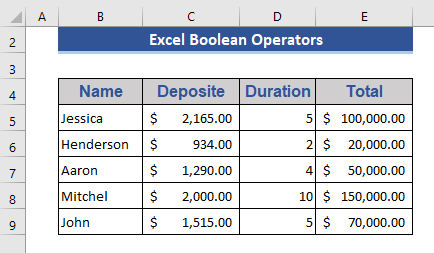
دانلود کتاب تمرین تمرین
این کتاب تمرین تمرین را دانلود کنید تا در حین خواندن این مقاله تمرین کنید.
Excel Boolean Operators.xlsx
مقدمه ای بر توابع و عملگرهای بولی اکسل
عملگر بولین از عبارت بولی عبارت Boolean معمولا در زبان های برنامه نویسی استفاده می شود. عملگرهای بولی برای بیان یک عبارت بولی استفاده می شوند. بازگشت عبارت بولی 1 یا 0 است. برای درک آسان، می توانیم آن را به ترتیب به صورت درست یا نادرست بیان کنیم.
در اکسل، ما 4 عملگر/توابع بولی داریم- NOT ، OR ، AND ، و XOR . اکنون، ما یک نمای کلی از توابع بولی زیر در اکسل خواهیم داشت. NOT اساس این تابع این است که یک نتیجه معکوس را برگرداند. آرگومان هر چه باشد، این مقدار معکوس آن را برمی گرداندآرگومان. AND این همه آرگومان ها را با هم مقایسه می کند و اگر همه آرگومان ها راضی کننده باشند، TRUE را برگردانید، در غیر این صورت FALSE. OR اگر هر یک از آرگومان ها راضی کننده باشد، بازگشت درست خواهد بود. اما اگر همه استدلال ها ناراضی هستند، نتیجه FALSE است. XOR به عنوان "انحصاری OR" شناخته می شود. . فرض کنید دو استدلال را با هم مقایسه می کنیم. اگر هر یک از آرگومان ها درست باشد، TRUE را برمی گرداند. اما اگر همه آرگومانها درست باشند یا هیچ یک از آرگومانها درست نباشد، FALSE را برگردانید.
این عملیات منطقی زمانی انجام میشوند که ما هر عملیات بولی را اعمال کنیم.
| اپراتور منطقی | معنا | مثال | توضیح | |
|---|---|---|---|---|
| = | برابر | =B4=C4 | این فرمول B4 و C4 را با هم مقایسه می کند. اگر هر دو برابر هستند، TRUE در غیر این صورت نادرست است. | |
| > | بیشتر از | =B4>C4 | اگر B4 بزرگتر از C4 باشد، بازگشت درست خواهد بود در غیر این صورت FALSE. | |
| < | کمتر از | =B4 | اگر B4 کمتر باشد از C4، بازگشت درست خواهد بود، در غیر این صورت نادرست است> =B4C4 | این B4 و C4 را با هم مقایسه می کند و اگر هر دو برابر نباشند، بازگشت TRUE را انجام می دهد، در غیر این صورتنادرست. |
| >= | بزرگتر یا مساوی | =B4>=C4 | اگر B4 بزرگتر یا مساوی با C4 باشد، TRUE خواهد بود، در غیر این صورت FALSE. | |
| <= | کمتر یا مساوی | =B4<=C4 | اگر B4 کوچکتر یا مساوی C4 باشد، بازگشت TRUE خواهد بود، در غیر این صورت نادرست است. |
4 مثال از استفاده از عملگرهای بولی در اکسل
اکنون، چند مثال با استفاده از توابع و عملگرهای بولی در اکسل نشان خواهیم داد.
1. استفاده از NOT Boolean Operator
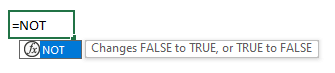
عملکرد NOT نتیجه را معکوس می کند. TRUE را به FALSE و بالعکس تبدیل می کند.
در اینجا ما استفاده از تابع NOT را با 3 مثال نشان خواهیم داد.
مثال 1:
ما تابع NOT را در مجموعه داده زیر اعمال خواهیم کرد.
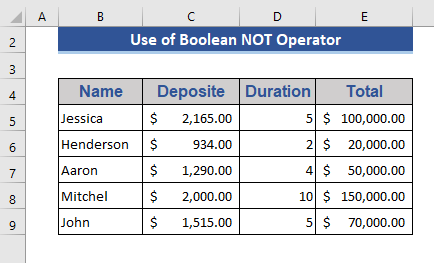
مرحله 1:
- به سلول F5 بروید.
- کد زیر را بنویسید:
=NOT(D5=5)
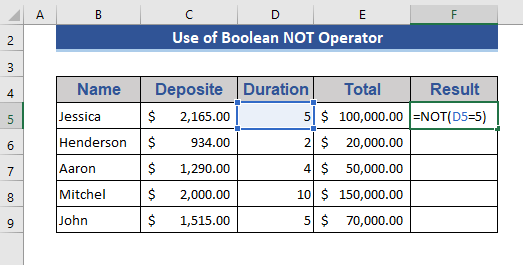
مرحله 2:
- اکنون، <را فشار دهید 6>Enter .
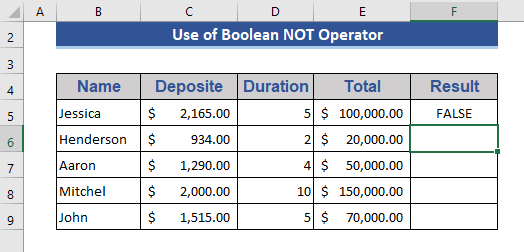
مرحله 3:
- Fill Handle را بکشید به سمت آخرین سلول.
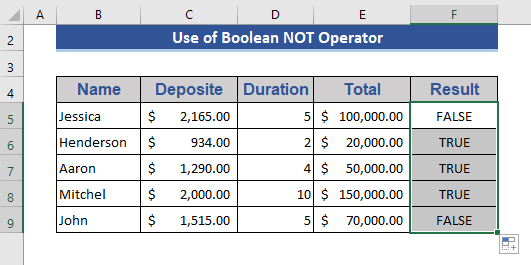
در اینجا، تابع NOT را اعمال کردیم تا ببینیم کدام داده از سلول های ستون مدت برابر با 5 سال است. از نتیجه، می بینیم که سلول هایی که برابر با 5 هستند، FALSE و بقیه نشان می دهند. TRUE .
مثال 2:
در این مثال، ما تابع IF را با درج می کنیم تابع NOT .
مرحله 1:
- فرمول زیر را در Cell F5 بنویسید.
=IF(NOT(D5=5),"Yes","No") 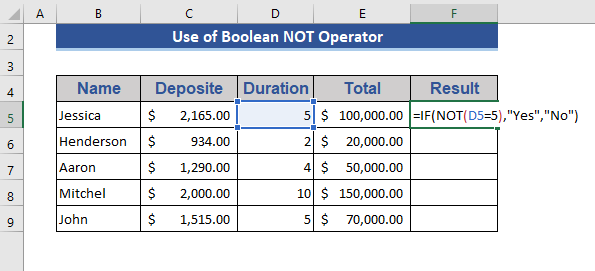
مرحله 2:
- سپس <6 را فشار دهید را وارد کنید و بازگشت را مشاهده کنید.
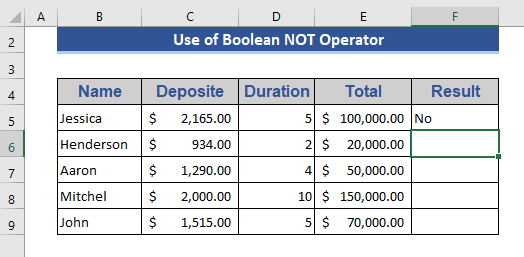
مرحله 3:
- <6 را بکشید. نماد>Fill Handle به سمت آخرین سلول.
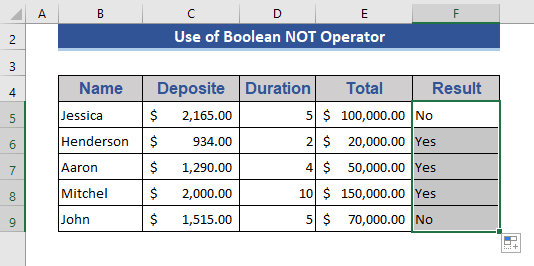
از آنجایی که تابع NOT خروجی منطقی معکوس را برمی گرداند، ما نیز یک نتیجه منفی برای هر سلول است.
یکی از مزایای استفاده از تابع IF این است که میتوانیم آرگومان بازگشتی را مطابق میل خود تنظیم کنیم.
خواندن بیشتر: نحوه استفاده از عملگرهای منطقی در اکسل (11 مثال)
2. استفاده از عملگر Boolean AND در اکسل
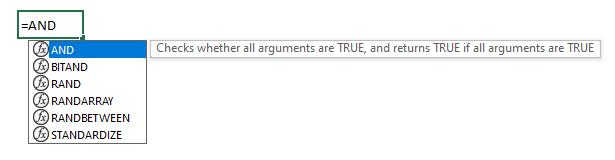
عملکرد AND آرگومان ها را با شرایط بررسی می کند. اگر همه آرگومان ها شرایط را برآورده کنند، نتیجه TRUE است. اما اگر هر یک از آرگومانها شرایط را برآورده نمیکند، FALSE را برمیگرداند.
حالا برای روشنتر شدن 5 مثال را مشاهده میکنیم.
مثال 1:
در اینجا، یک مثال ساده از تابع AND نشان خواهیم داد. وام هایی که بیش از 5 سال طول می کشند را بررسی می کنیم. یک شرط واحد در این مثال اعمال می شود.
مرحله 1:
- به Cell F5 بروید و فرمول زیر را قرار دهید:
=AND(D5>5) 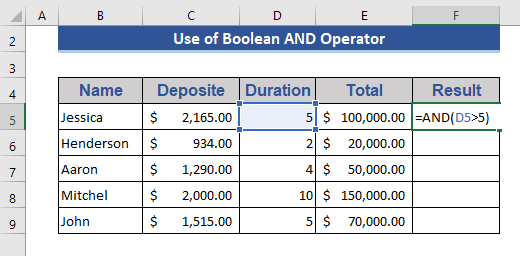
مرحله 2:
- سپس فشار دهید برای دریافت بازگشت، را وارد کنید.
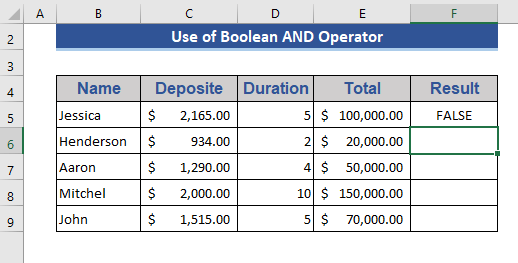
مرحله 3:
- کشیدن نماد Fill Handle به سمت آخرین سلول.
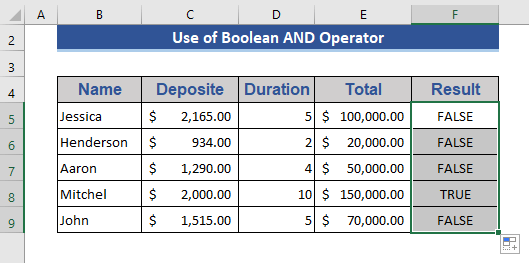
در اینجا، ما میتوانیم ببینیم که چقدر ساده میتوان عملگر AND را اعمال کرد. .
مثال 2:
در این مثال، هر بار با اعمال تابع AND ، چندین شرط را در یک فرمول اعمال می کنیم. ما مشخص می کنیم که کدام ردیف ها دارای مدت زمان بیش از یا مساوی 5 سال هستند و کل وام کمتر از 100000 دلار است.
مرحله 1:
- به سلول F5 .
- فرمول زیر را که شامل دو شرط است قرار دهید.
=AND(D5>=5,E5<=100000) 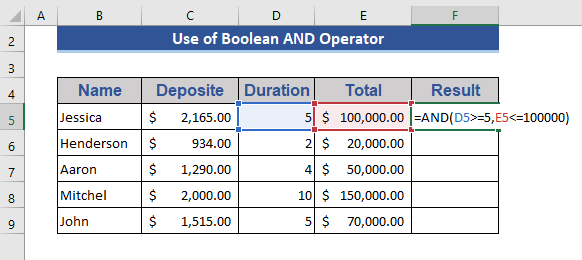
مرحله 2:
- اکنون، پس از اعمال فرمول در تصویر زیر، می توانیم بازگشت را مشاهده کنیم.
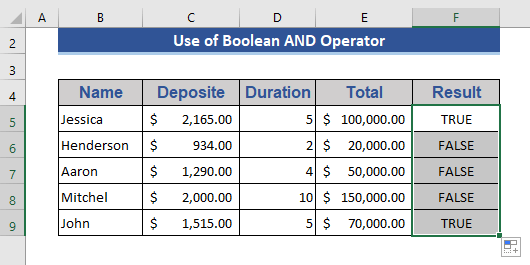
بنابراین، میتوانیم چندین شرط را با یک تابع AND در اکسل اعمال کنیم.
مثال 3:
در اینجا، تابع AND تودرتو را اعمال خواهیم کرد. فقط تابع AND در فرمول استفاده شده است. حالا، ببینید بعد از اعمال این فرمول چه اتفاقی می افتد.
مرحله 1:
- فرمول زیر را در Cell F5 بنویسید.
=AND(AND(D5>2,D550000,E5<200000)) 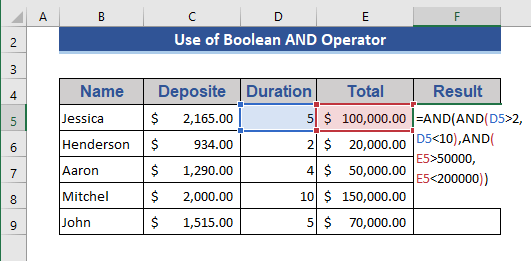
مرحله 2:
- فشار دهید <6 را وارد کنید و برای بقیه سلول ها نیز اعمال کنید.
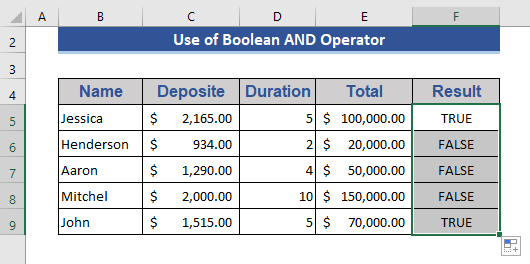
ما فرمول را به صورت زیر برنامه ریزی کردیم. مدت زمان بیشتر از 2 سال و کمتر از 10 سال است. و کل وام بیشتر از 50000 دلار و کمتر از 200000 دلار است.
مثال4:
ما می توانیم تابع If a را با عملگر AND وارد کنیم. به این ترتیب، میتوانیم نتیجه را مطابق میل خودمان دستکاری کنیم.
مرحله 1:
- این فرمول را در Cell F5<7 اعمال کنید>.
=IF(AND(AND(D5>2,D550000,E5<200000)),"Success", "Failure") 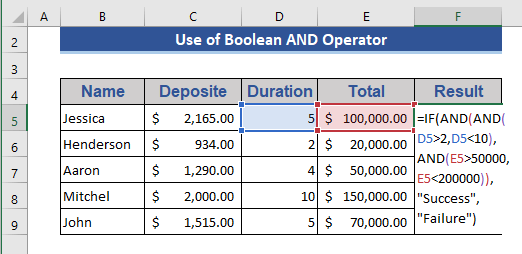
مرحله 2:
- فرمول را اجرا کنید و ببینید چه اتفاقی می افتد.
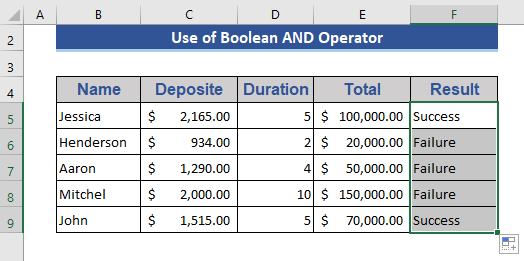
می بینیم که مقدار بازگشتی تغییر کرده است. "موفقیت" و "شکست" به جای پیشفرض تنظیم شدهاند.
مثال 5:
همچنین میتوانیم محدوده سلول را بدون سلولهای جداگانه به همراه <6 اعمال کنیم. عملکرد>AND .
میخواهیم ببینیم که آیا تمام مبلغ سپرده بیشتر از 1000 دلار است یا خیر.
مرحله 1:
- فرمول را با محدوده C5:C9 در Cell F5 اعمال کنید.
=AND(C5:C9>1000) 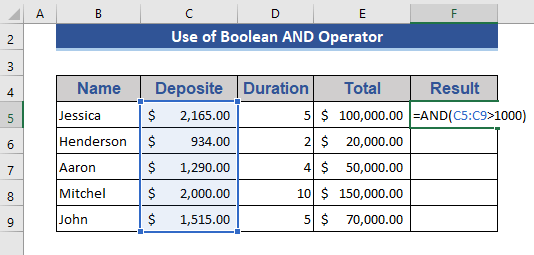
مرحله 2:
- اکنون، پس از فشار دادن Enter
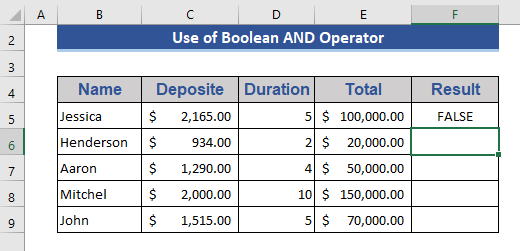 خروجی را دریافت کنید
خروجی را دریافت کنید
در اینجا، ما به سادگی از یک محدوده سلولی به جای یک شماره سلول جداگانه استفاده کردیم. این نیز به راحتی انجام می شود.
بیشتر بخوانید: اپراتور مرجع در اکسل [اصول + کاربردهای ویژه]
خواندن مشابه
- نحوه عملکرد بیشتر و کمتر از اکسل (5 روش)
- استفاده از عملگر بزرگتر یا مساوی در فرمول اکسل<7
3. Apply OR Operator در Excel
عملکرد OR همه آرگومان ها را با شرط بررسی می کند. اگر هر یک از آرگومان ها شرایط را برآورده کند، TRUE را برمی گرداند. اما اگر همه استدلالناراضی، بازگشت FALSE خواهد بود.

مثال 1:
در این مثال، ما خواهیم یافت ردیف هایی که مدت زمان آنها بیشتر از 5 سال یا کل وام بیشتر از 90000 دلار است. ما دو شرط را در یک فرمول اعمال کردیم.
مرحله 1:
- به Cell F5 بروید.
- فرمول زیر را روی آن سلول بنویسید-
=OR(D5>5,E5>90000) 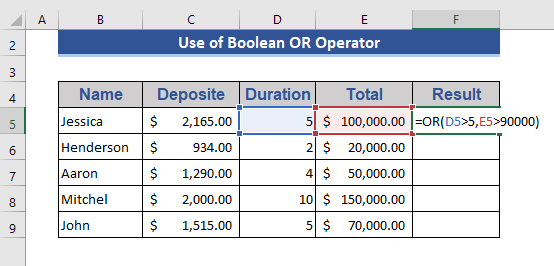
مرحله 2:
- اکنون، Enter را فشار دهید.
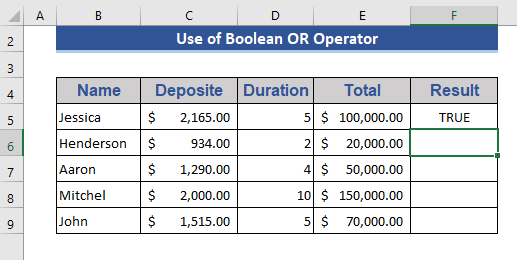
مرحله 3:
- نماد Fill Handle را به Cell F9 بکشید.
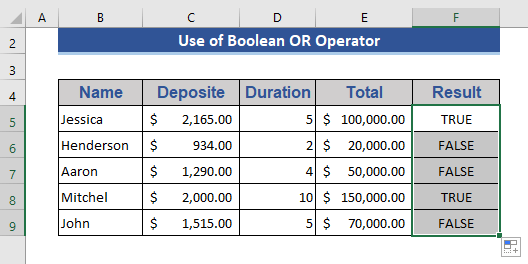
در مورد یا تابع ، TRUE را به عنوان هر یک از شرایط انجام شده ارائه می دهد.
مثال 2:
ما محدوده سلولی را به جای یک سلول منفرد در این مثال. ما می خواهیم بدانیم که آیا پول سپرده بیشتر از 2000 دلار است یا خیر.
مرحله 1:
- فرمول زیر را وارد کنید تا بدانید که آیا هر یک از سپرده ها بیشتر است یا خیر. از 2000 دلار.
=OR(C5:C9>2000) 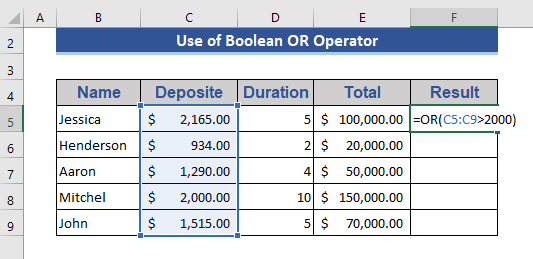
مرحله 2:
- اکنون، Enter را فشار دهید تا نتیجه را دریافت کنید.
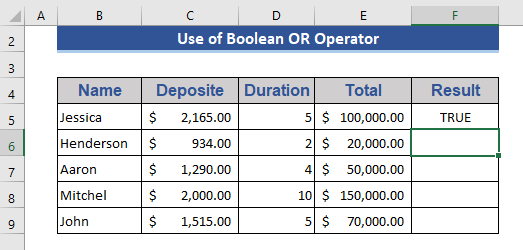
مثال 3:
در این مثال، یک تابع تودرتو را اعمال خواهیم کرد. تابع AND و IF نیز در فرمول درج خواهد شد. ما میخواهیم بیابیم کدام اشیا دارای مدت زمان بیشتر از 5 سال یا کل وام بیشتر یا مساوی 90000 دلار هستند و پول سپرده بیشتر از 2000 دلار است.
مرحله 1:
- فرمول زیر را در Cell بنویسیدF5 .
=IF(OR(OR(D5>5,E5>=90000),AND(C5>2000)),"Yes","No") 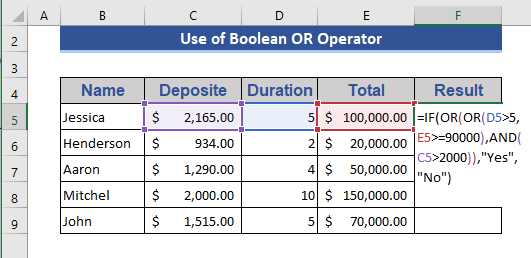
مرحله 2:
- اکنون، Enter را فشار دهید و نتیجه را دریافت کنید.
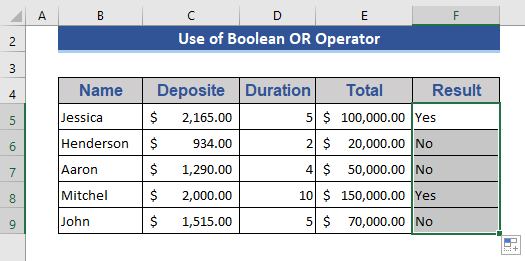
این خروجی تودرتو پس از اعمال عملگرهای بولی است.
بیشتر بخوانید: ترتیب عملیات در اکسل چیست (راهنمای نهایی)
4. عملکرد XOR Operator در اکسل
عملگر XOR معمولاً گفته میشود: "Exclusive OR" . از سه جهت توجیه می کند. ابتدا، اگر همه آرگومان ها درست باشند، FALSE را برمی گرداند. دوم، اگر هر یک از آرگومان ها true باشد TRUE را برمی گرداند. همچنین، اگر همه آرگومانها false باشند، FALSE را برمیگرداند.
برای توضیح این عملگر، مجموعه داده جدیدی را معرفی کردیم. مجموعه داده های زیر را ببینید.
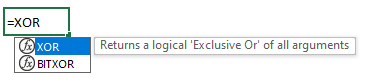
این یک بازی پرتاب سکه است. ابتدا هر بازیکن 2 راند بازی می کند. سر به معنای برنده شدن بازیکن و دم به معنای شل شدن است. در دو راند، اگر هر بازیکنی برنده شود، یعنی در هر دو راند سر کند، نیازی به بازی در دور سوم ندارد. اگر هر بازیکنی در هر دو راند دم بگیرد، از بازی اخراج خواهد شد. و اگر نتیجه مختلط باشد، او شانس بازی در دور سوم را خواهد داشت. این سناریو را می توان به راحتی توسط اپراتور XOR توضیح داد.
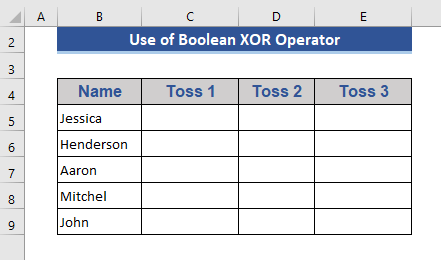
مرحله 1:
- پس از 2 دور، نتیجه در مجموعه دادهها بهروزرسانی میشود.
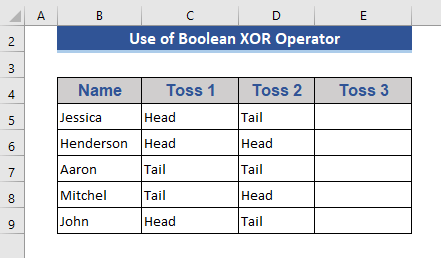
اکنون، تابع XOR را برای شناسایی افرادی که در دور سوم بازی خواهند کرد، اعمال میکنیم.
مرحله 2:
- فرمول را در سلول F5 .
=XOR(C5="Head",D5="Head") 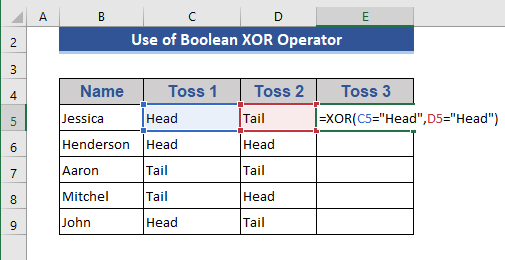
مرحله 3:
- سپس Enter را فشار دهید و Fill Handle
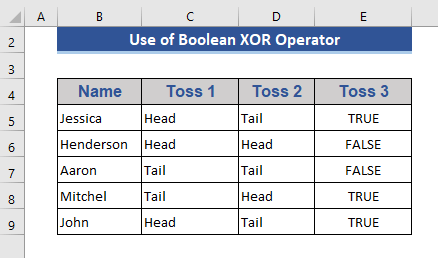
را بکشید نتیجه از آنجایی که نتیجه بر حسب TRUE و FALSE نشان داده می شود، ممکن است برای درک آسان همه آنها مناسب باشد.
ما تابع IF را وارد می کنیم تا کار را آسانتر کنیم. همه.
مرحله 4:
- پس از درج تابع IF ، فرمول به این شکل خواهد بود.
=IF(XOR(C5="Head",D5="Head"),"Yes","No") 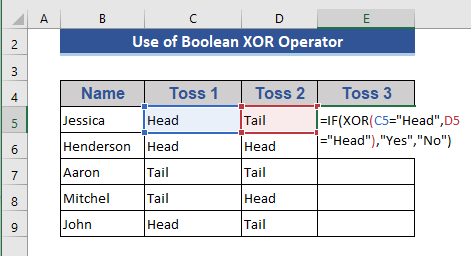
مرحله 5:
- اکنون، ما به وضوح خواهیم رسید ایده از نتیجه زیر.
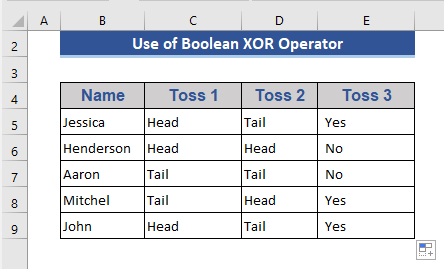
اکنون می توان گفت که 3 بازیکن در دور سوم بازی می کنند و 2 بازیکن بازی نمی کنند.
بیشتر بخوانید: اپراتور «عدم برابری» در اکسل (با 5 مثال)
نتیجه گیری
در این مقاله ، عملگرهای بولی مختلفی را نشان دادیم. نمونه های مختلفی از هر یک از عملگرهای بولی اضافه شده است. امیدوارم این نیاز شما را برآورده کند. لطفاً به وب سایت ما ExcelWIKI.com نگاهی بیندازید و پیشنهادات خود را در کادر نظر ارائه دهید.

